 Wine umožňuje uživatelům spouštění svých oblíbených aplikací po přechodu na Linux – mohou tak i nadále používat aplikace a hry, určené pro systém Windows. Samozřejmě, Wine není 100% dokonalé nebo kompatibilní s každou aplikací, ale pro většinu lidí je naprosto dostačující.
Wine umožňuje uživatelům spouštění svých oblíbených aplikací po přechodu na Linux – mohou tak i nadále používat aplikace a hry, určené pro systém Windows. Samozřejmě, Wine není 100% dokonalé nebo kompatibilní s každou aplikací, ale pro většinu lidí je naprosto dostačující.
Avšak problém s Wine v Mintu pro méně zkušené uživatele může vzniknout třeba v podobné situaci:
- Software Wine je ovládán pomocí menu Wine, software Mintu je ovládán Správcem softwaru.
- Wine je konfigurováno pomocí WineCfg, Mint se konfiguruje pomocí aplikace v systémovém menu.
- Aplikace Mintu jsou v menu, aplikace Windows jsou v Aplikace > Wine > menu Aplikace.
Pro uživatele, kteří na toto nejsou připraveni to tak může být velmi matoucí.
A právě v tuto chvíli přijde vhod aplikace Vineyard, což je kolekce nástrojů a knihoven navržených tak, aby bylo ovládání programů pro Windows v Linuxu jednodušší. Přesněji řečeno, jeho cílem je zlepšit integraci Wine a desktopového prostředí a aby bylo snazší vytvořit programy a nástroje, které se integrují s Wine.
V projektu Vineyard je zahrnuta konfigurační utilita vineyard-preferences pro výchozí nastavení Wine stejně jako pro samostatné pozdější nastavení, podobně jako u utilit virtuální pevné disky, wineprefixes a dalších. Vineyard-preferences je ve stylu nástroje pro nastavení prostředí Gnome, má proto stejnou lehkost a použitelnost.
Součástí aplikace je také nástroj nautilus-wine, rozšíření pro správce souborů Nautilus, které umožňuje snadno spustitelnou konfiguraci z okna vlastností souboru.
Další součástí sady Vineyard je Python balíček python-wine, který umožňuje propojení s databází Wine registru, jakož i snadné ovládání různých funkcí Wine, jako jsou ovladače, knihovny, témata a dokonce i programy spravující efektivní funkčnost, kterou běžně poskytují winecfg, regedit, odinstalace a ladění Wine s integrovanou podporou konfigurace, často používané funkce registru (podobně jako winetricks) a základní integraci AppDB.
Instalace Vineyard v Linux Mintu
Je klasická a spočívá v přidání repozitáře, aktualizace databáze softwaru a instalaci potřebného balíčku. Otevřete tedy terminál a zadejte následující příkazy:
| Příkazy terminálu: |
|---|
| sudo add-apt-repository ppa:cybolic/ppa |
| sudo apt-get update |
| sudo apt-get install vineyard |
Nová možnost konfigurace nástroje Wine je uložena na poměrně logickém místě: Nastavení systému > Menu nastavení.
Aplikace výrazně zjednodušuje a vylepšuje běžné možnosti nastavení Wine a je o dost uživatelsky přívětivější, jak koneckonců vidíte na obrázku níže.
Nastavení zvuku je také velmi přívětivé:
Změna výchozích složek Wine je snadná záležitost:
Všechny potřebné nástroje jsou přímo na ruce:
Kliknutí pravým tlačítkem myši na aplikaci Wine při nainstalovaném nástroji Vineyard umožní rychlý přístup k nastavení dané aplikace pro spuštění pod jiný režimem kompatibility, nastavení virtuálního desktopu atd.
Já osobně Wine nepoužívám, nemám to zapotřebí. Chápu však potřebu některých uživatelů používat Windows aplikace v Linuxu a dnes popisovaný nástroj Vineyard jim může výrazně pomoci zejména při konfiguraci Wine. Vyzkoušejte a napište nám své zkušenosti v komentářích.
Stránku projektu najdete na http://vineyardproject.org/.



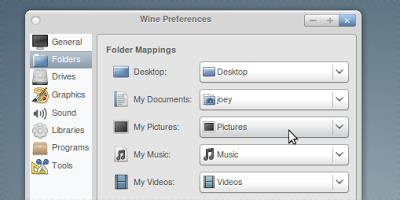
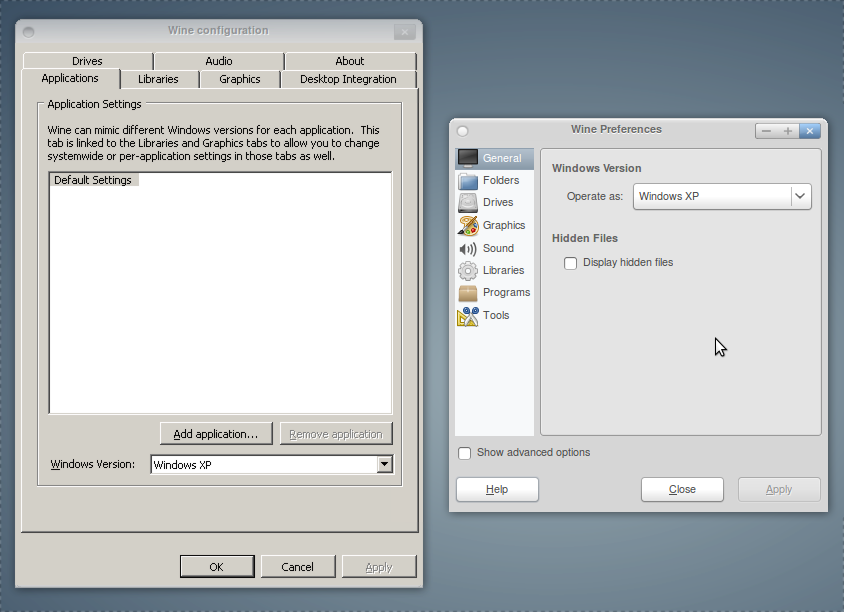
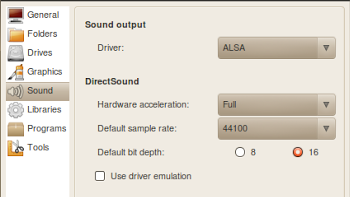
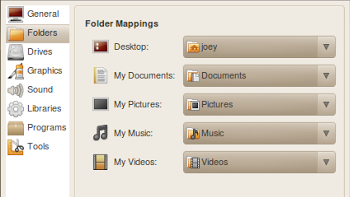
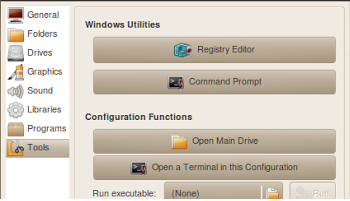
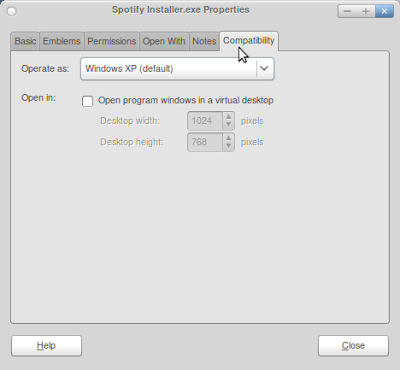
Zajímavý program, ale pro instalaci nutných komponent např. Jet40, nebo MDAC28 je nutné použít výborný winetricks. Existuje vůbec jeho alternativa?
Já naštěstí jediný sw do win používám hry a tak si vystačím s playonlinux 😀
Děkuji za zajímavý článek, ale aplikace nedopadla u mě dobře:
Mám Celeron 2 jádra, LM 17.2 64B
Díky za pomoc.
a tohle je výsledek (přetiskuji jen konec:
W: Selhalo stažení http://ppa.launchpad.net/cybolic/ppa/ubuntu/dists/trusty/main/source/Sources 404 Not Found
W: Selhalo stažení http://ppa.launchpad.net/cybolic/ppa/ubuntu/dists/trusty/main/binary-amd64/Packages 404 Not Found
W: Selhalo stažení http://ppa.launchpad.net/cybolic/ppa/ubuntu/dists/trusty/main/binary-i386/Packages 404 Not Found
E: Některé indexové soubory se nepodařilo stáhnout. Jsou ignorovány, nebo jsou použity starší verze.
XXXXXXXXXXXXX ~ $ sudo apt-get install vineyard
Čtu seznamy balíků… Hotovo
Vytváří se strom závislostí
Čtu stavové informace… Hotovo
E: Nelze najít balík vineyard
zkus to takto
sudo add-apt-repository ppa:cybolic/vineyard-testing
sudo apt-get update
sudo apt-get install vineyard
PS. u ppa:cybolic/ppa se mně objevila hláška – nepodporuje trusty
Tak ani mne to neslo….
sudo add-apt-repository ppa:cybolic/ppa
[sudo] password for doma:
‚Toto PPA nepodporuje trusty‘
Nepodarilo sa pridať PPA: „’Toto PPA nepodporuje trusty’“
Este ze som si precital prispevky… Sorry za spam, ten postup od jarek123 je funkcny…